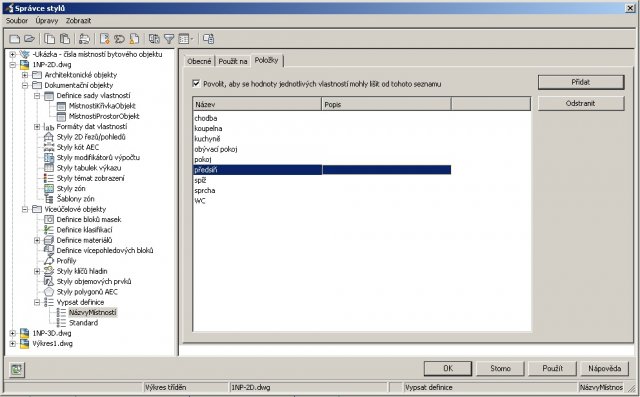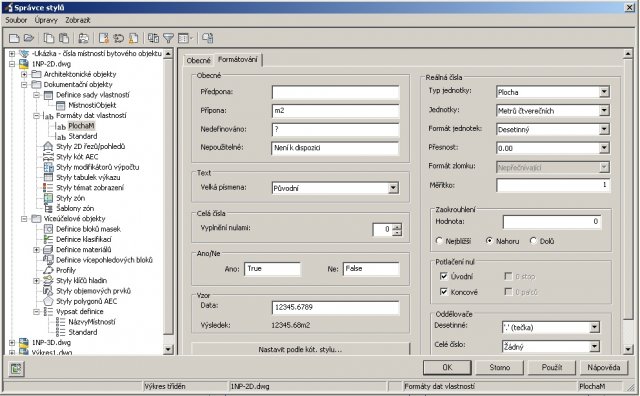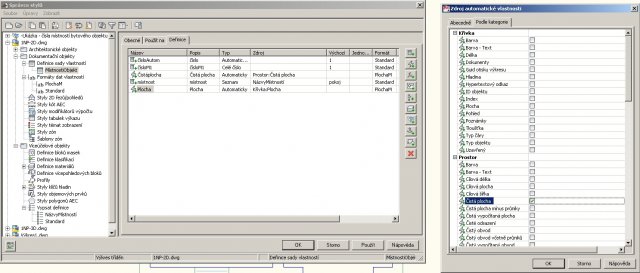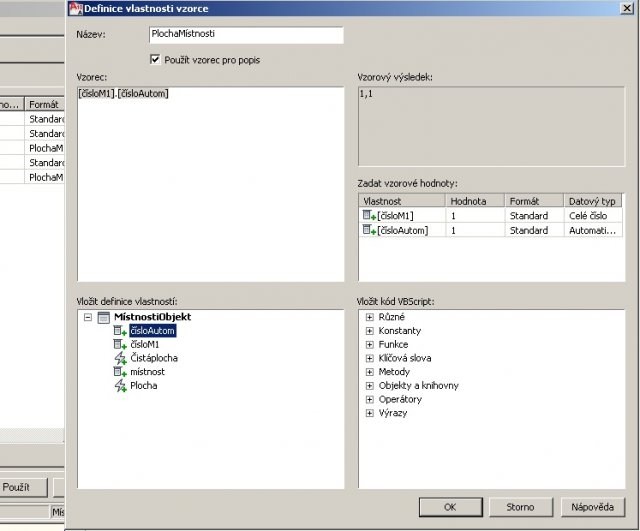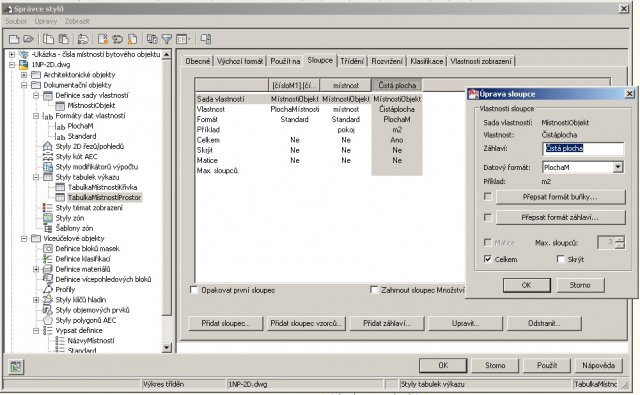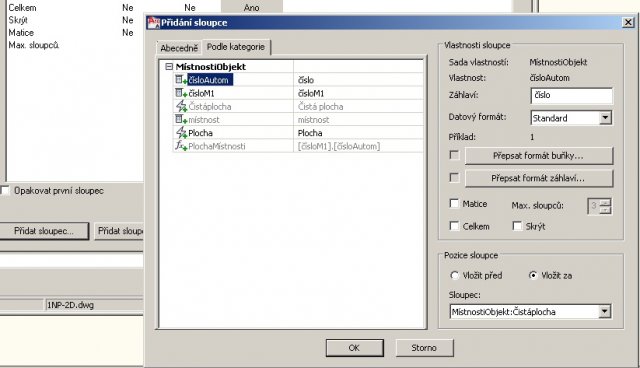AutoCAD Architecture: výpočet ploch místností u 2D půdorysů, číslování a tabulka místností.
Kategorie » téma: AutoCAD | AutoCAD Architecture
27.05.2010 08.04 | | Komentáře: 0 komentářů | Přečteno: 21416x
Část uživatelů AutoCAD Architecture (ACA) využívá tento produkt, alespoň zpočátku, pouze pro 2D kreslení. Model objektu může být vynesen ve 3D, ale pro tvorbu prováděcí dokumentace jsou již jednotlivá podlaží exportována do 2D půdorysů. Plochy a výkaz místností jsou kresleny ručně s nutností generovat pomocné 2D křivky ohraničující jednotlivé místnosti. V lepších případech je využit nástroj "3. strany", který automaticky generuje ohraničující křivku a umístí číslo s plochu doprostřed místnosti. Tabulka místností je pak tvořena buď pomocí extrakce atributů, nebo s využitím tabulkového procesoru a propojena s výkresem (např. excel..), nebo dokonce ručně.
Přitom ACA se svými AEC nástroji "Prostor" a "Tabulka" umožňuje komfortnější způsob, který si dále popíšeme na příkladu s využitím křivek vymezujících plochy jednotlivých místností.
1) 2D výkres s pomocnými křivkami ohraničujícími místnosti
Ve správci stylů v dokumentačních objektech vytvoříme sadu vlastností pro křivku (prostor) (_AecStyleManager):
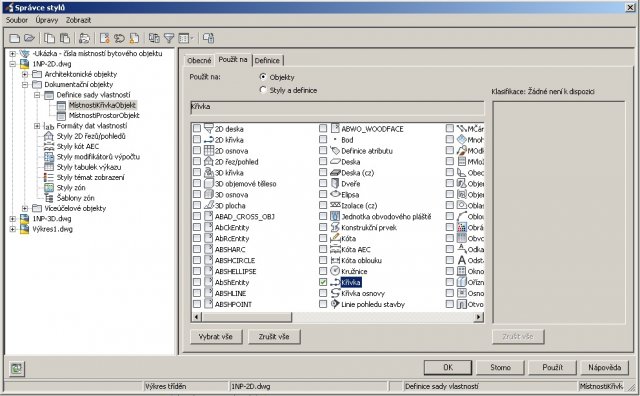 |
| Sada vlastností |
V záložce "definice" vytvoříme "ruční vlastnosti": - název a - číslo místnosti a "automatickou vlastnost": - plocha, skládáme-li číslo místnosti z více hodnot (např A.1.1), můžeme číslo složit pomocí funkce "přidat definici vlastnosti vzorce" z více položek, které oddělíme např. tečkou.
Můžeme si ještě vytvořit "seznam" místností, z kterého budeme při označování jednotlivých křivek pouze vybírat příslušný název; na kartě "použít na" zatrhneme: - názvy prostorů a - ruční definice vlastnosti, na kartě "položky" vytvoříme jednotlivé místnosti.
|
||
|
||
|
||
|
Dále si připravíme v dokumentačních objektech dva styly tabulek - pro křivky a prostory. Předem tamtéž ještě nadefinujeme formát pro plochu místnosti (obrázek níže).
|
||
|
Ještě si připravíme pro označení místností tzv. popisek. Formát písma (příkaz "písmo") nastavíme na Standard, pomocí jednořádkového textu ("text", "dtext") napíšeme např. 3 řádky reprezentující popis místnosti:
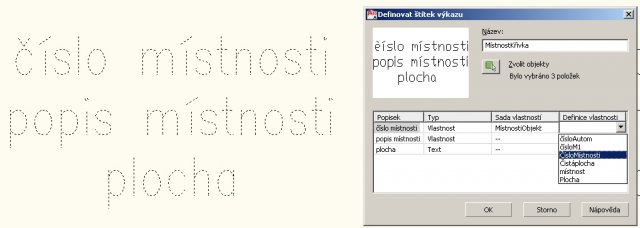 |
| DefiniceŠtítkuMístnosti |
Nadefinujeme popisek místnosti, a to jak pro křivku, tak pro prostor (_AecDefineTag). Uložíme výkres.
Vytvořené popisky přetáhneme na vlastní paletu nástrojů (1/ objekt označíme myší; 2/ označený objekt znovu uchopíme myší mimo uzlový bod a přesuneme na paletu). Ze správce stylů přetáhneme též na paletu nástrojů dva vytvořené styly tabulek.
Použijeme nástroj "štítek místnosti z křivky" - vybereme jednu z křivek, můžeme potvrdit nabízenou volbu "střed" místnosti - objeví se tabulka s informacemi o dané křivce, potvrdíme "OK" a z klávesnice využijeme volnu "N" násobné vložení; vybereme všechny křivky ohraničující místnosti a vložíme. Následně lze ve vlastnostech jednotlivých křivek na kartě "rozšířená data" změnit názvy jednotlivých místností apod.
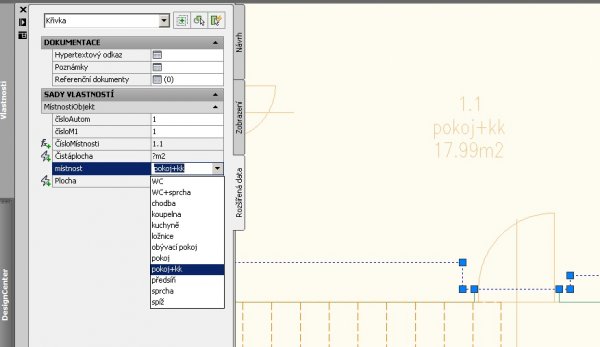 |
| Názvy místností |
Na závěr použijeme z palety nástrojů připravenou "tabulku z křivky"; oknem vybereme celý půdorys; kliknutím myši umístíme levý horní roh tabulky a stiskem klávesy "enter" - tím tabulku umístíme, případně druhým kliknutím myši nastavíme pravý dolní roh tabulky (viz obr.)
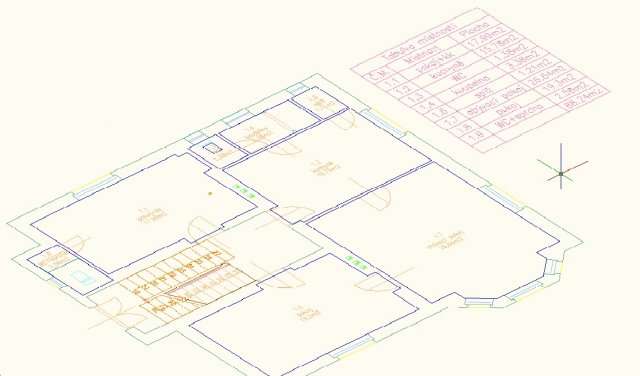 |
2) 2D výkres bez křivek - využití prostorů
Postup je analogický, jen pro informace o místnosti využijeme nástroj prostor. Nástoj "generovat prostor" nalezneme na paletě nástrojů - projekt. Je vhodné si jej zkopírovan na vlastní paletu a upravit jeho vlastnosti (pravé tl. myši) - především "vytvořit typ" - generovat a "typ geometrie" 2D. Jako součást prostoru lze též využít štítek místnosti vytvořený v předchozím kroku. V klíči hladin ještě zvolíme hladinu, kam se bude vytvořený prvek automaticky umísťovat.
3) 3D model
U 3D modelu je postup obdobný jako v předchozích bodech s tím, že AEC prvek "Prostor" lépe "detekuje" hranice místnosti...
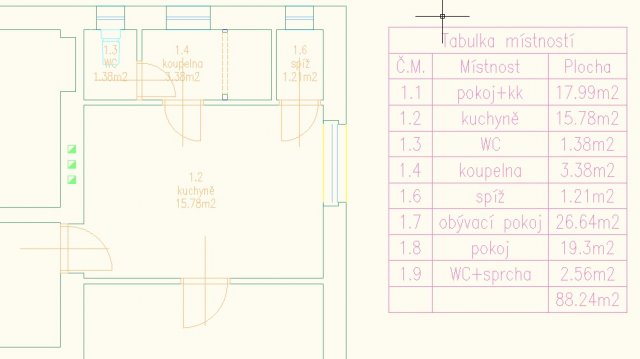 |
| Výsledná tabulka |
JT
Komentáře:
Tento článek zatím neobsahuje žádné komentáře.